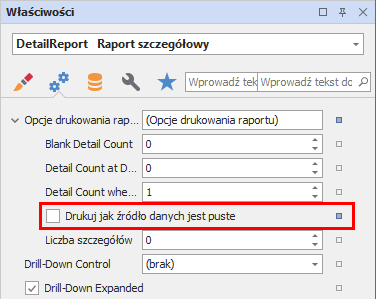Widocznością sekcji na wydruku można sterować na dwa sposoby:
•za pomocą parametru sterującego z ustawień przed wykonaniem raportu.
•zależnie od tego czy dostępne są dane do zaprezentowania.
Parametr sterujący wyświetlaniem sekcji
Dodawanie parametru wykonania raportu
Aby dodać parametr do ustawień wykonania raportu:
1.W ramce Lista pól kliknij prawy przyciskiem na grupie Parametry i wybierz z menu Dodaj parametr.
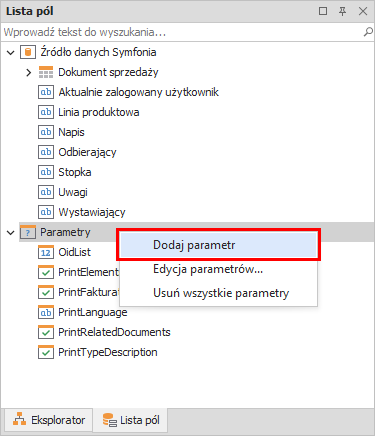
2.Uzupełnij konfigurację dodawanego parametru:
•Nazwa – podaj unikalną nazwę dla dodawanego parametru. Nazwa nie możne zawierać znaku spacji. Nazwa ta będzie wykorzystywana w następnych krokach do sterowania widocznością sekcji na wydruku dokumentu sprzedaży.
•Opis – nazwa parametru wyświetlana na panelu ustawień raportu.
•Typ – na potrzeby tego przykładu wybierz tup Wartość logiczna. Pełna lista dostępnych typów dostępna jest po rozwinięciu słownika podpiętego pod pole z wyborem typów.
Pozostałe opcje podczas dodawania parametrów sterują ich widocznością, wartościami domyślnymi oraz tym czy dopuszczana jest tylko jedna wartość, czy lista wartości.
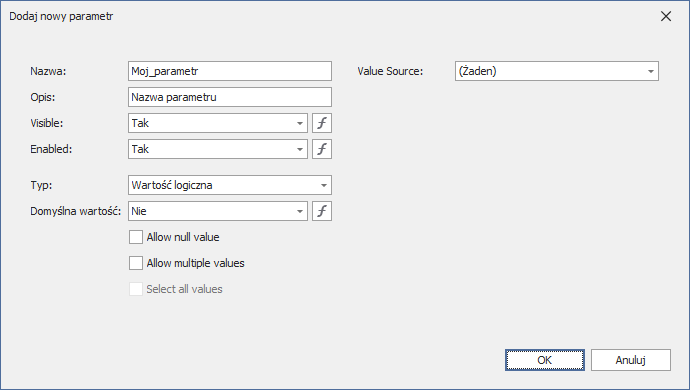
3.Zatwierdź wprowadzone zmiany przyciskiem OK.
Konfiguracja warunkowego wyświetlania elementu
1.Za pomocą przycisku  przejdź do Edytora wyrażeń dla sekcji lub pola którego widocznością chcesz sterować np.:
przejdź do Edytora wyrażeń dla sekcji lub pola którego widocznością chcesz sterować np.:
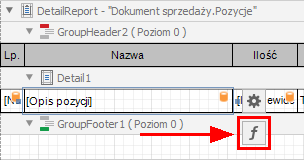
2.W edytorze przejdź do sekcji Widoczny, a następnie w pole edycji wprowadzić wyrażenie (np. "?Moj_parametr" ), które będzie sterowało pokazywaniem lub ukrywaniem danej sekcji bądź pola.
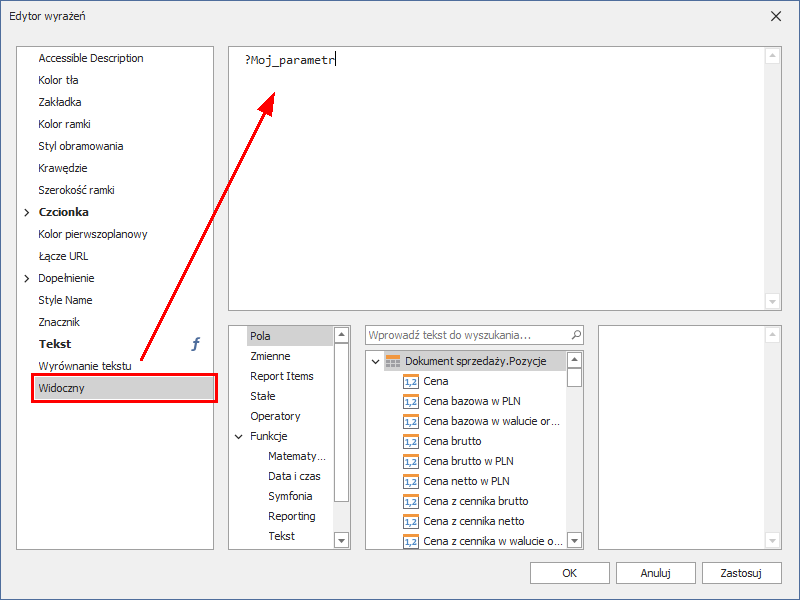
3.Zatwierdź wprowadzone zmiany przyciskiem OK.
W powyższym przykładzie sterowanie widocznością wybranego elementu lub sekcji uzależnione jest od wartości parametru, który został ustawiony jako Wartość logiczna (prawda/fałsz).
Taka konfiguracja pozwala na sterowanie widocznością przy pomocy parametru, którego wartość może zostać zmieniona przed drukowaniem.
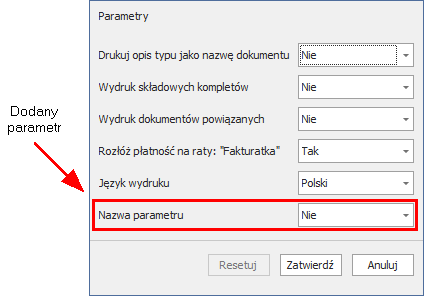
Ukrycie sekcji gdy nie ma dla niej danych
Aby ustawić dynamiczne ukrywanie sekcji dla przypadków, gdy podpięta pod nie kwerenda nie zawiera danych:
1.Wskaż sekcję z podpiętą kwerendą, którą chcesz ukryć jeśli nie będzie żadnych danych do wyświetlenia np.:
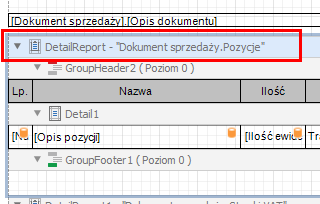
2.W ramce Właściwości przejdź na zakładkę Zachowanie.
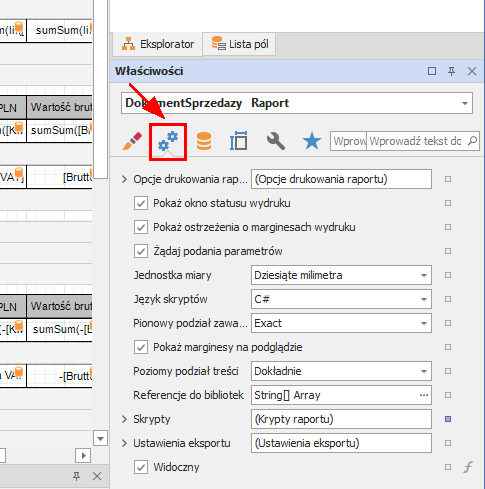
3.Rozwiń drzewko Opcje drukowania raportu i odznacz Drukuj jak źródło danych jest puste.